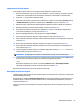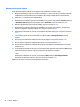User Guide - Windows 8.1
Table Of Contents
- Добре дошли
- Опознайте компютъра си
- Свързване към мрежа
- Свързване с безжична мрежа
- Използване на безжичното управление
- Използване на WLAN мрежа
- Използване на мобилната широколентова връзка на HP (само при някои модели)
- Поставяне и изваждане на SIM карта (само при някои модели)
- Използване на HP Mobile Connect (само при някои модели)
- Използване на GPS (само при някои модели)
- Използване на Bluetooth безжични устройства (само при някои модели)
- Свързване към кабелна мрежа
- Свързване с безжична мрежа
- Навигация с помощта на клавиатурата, жестове с пръсти и посочващи устройства
- Мултимедия
- Управление на захранването
- Изключване на компютъра
- Задаване на опциите на захранването
- Използване на режимите за икономия на енергия
- Захранване от батерията
- Откриване на допълнителна информация за батерията
- Използване на функцията за проверка на батерията
- Показване на оставащия заряд на батерията
- Максимално увеличаване на времето за разреждане на батерията
- Мерки при ниски нива на батерията
- Поставяне или изваждане на батерията
- Съхраняване на заряда на батерията
- Съхранение на батерия, която може да се сменя от потребителя
- Изхвърляне на батерия, която може да се сменя от потребителя
- Смяна на батерия, която може да се сменя от потребителя
- Използване на външно променливотоково захранване
- Външни карти и устройства
- Дискови устройства
- Боравене с дисковите устройства
- Използване на твърдите дискове
- Защита
- Защита на компютъра
- Използване на пароли
- Използване на антивирусен софтуер
- Използване на софтуер на защитна стена
- Инсталиране на критично важни актуализации за защита
- Използване на HP Client Security (само при някои модели)
- Използване на HP Touchpoint Manager (само при някои модели)
- Инсталиране на допълнителен защитен кабел
- Използване на четеца на пръстови отпечатъци (само при някои модели)
- Поддръжка
- Архивиране и възстановяване
- Computer Setup (BIOS), MultiBoot и HP PC Hardware Diagnostics (UEFI)
- Поддръжка на клиенти
- Технически данни
- Достъпност
- Пътуване с компютъра
- Отстраняване на неизправности
- Източници на информация за отстраняване на неизправности
- Разрешаване на проблеми
- Компютърът не може да стартира
- Екранът на компютъра е празен
- Софтуерът не функционира нормално
- Компютърът е включен, но не отговаря
- Компютърът е необичайно топъл
- Някое от външните устройства не работи
- Безжичната мрежова връзка не работи
- Дискът не се възпроизвежда
- Филмът не се вижда на външен дисплей
- Процесът на записване на диск не започва или спира, преди да е приключил
- Електростатично разреждане
- Азбучен указател

на крайния потребител. Клиентите могат бързо да изтеглят и инсталират софтуера, който е силно
ефективен откъм разходи в сравнение с традиционните вътрешни решения.
Инсталиране на допълнителен защитен кабел
ЗАБЕЛЕЖКА: Защитният кабел има възпиращо действие, но той не може да предпази компютъра от
злоупотреба или кражба.
ЗАБЕЛЕЖКА: Гнездото за защитен кабел на компютъра може малко да се различава от илюстрациите
в този раздел. Вижте Опознайте компютъра си на страница 4 за местоположението на гнездото за
защитен кабел на компютъра.
1. Увийте защитния кабел около здраво закрепен предмет.
2. Поставете ключа (1) във фиксатора на кабела (2).
3. Поставете фиксатора на кабела в гнездото за защитен кабел на компютъра (3) и след това
заключете фиксатора на кабела с ключа.
Използване на четеца на пръстови отпечатъци (само при
някои модели)
Някои модели компютри включват вградени четци за пръстови отпечатъци. За да използвате четеца за
пръстови отпечатъци, трябва да регистрирате пръстовите си отпечатъци в диспечера на
идентификационни данни на HP Client Security. Вижте помощта към софтуера HP Client Security.
След като запишете пръстовите си отпечатъци в Credential Manager, можете да използвате Password
Manager на HP Client Security за съхраняване и попълване на потребителските си имена и пароли в
поддържаните уеб сайтове и приложения.
Намиране на четеца за пръстови отпечатъци
Четецът на пръстови отпечатъци е малък метален сензор, който се намира на някое от следните места
на компютъра:
●
Близо до долната страна на тъчпада
●
От дясната страна на клавиатурата
68 Глава 9 Защита